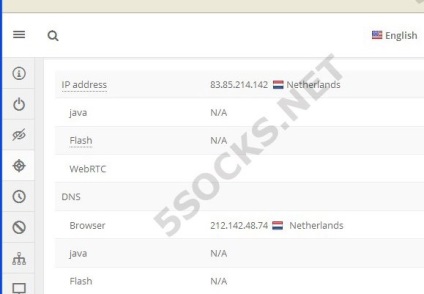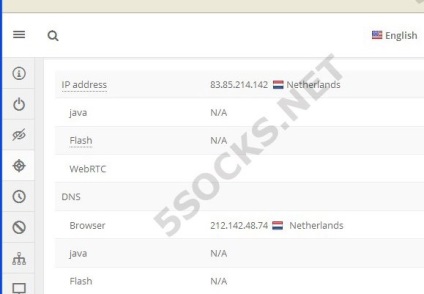Proxy VirtualBox - kézi - kézi (bemutató)
Számos módja van, hogy megszervezi a névtelen hozzáférést az internethez. A legmegbízhatóbb szempontjából biztonságot és anonimitást, hogy egy virtuális gép együtt a Windows XP. Miért ezt a döntést? Később változat az operációs rendszerek Microsoft (Windows 7 és azon túl) korlátozottabb értelemben az anonimitás a felhasználók számára. Jelenleg azonban a legtöbb alkalmazás igényel újabb Windows-verziók. így a Windows XP telepítése, mint az elsődleges vagy másodlagos operációs rendszer valóban megvalósítható. Mindazonáltal van egy nagyon praktikus és egyszerű megoldás erre a problémára, amely nem igényel telepítést a Windows XP második operációs rendszer - segítségével egy virtuális gép VirtualBox és telepítse a Windows XP rajta. Ennek eredményeként a felhasználók képesek futtatni a Windows XP újraindítása nélkül, közvetlenül a központi operációs rendszert.
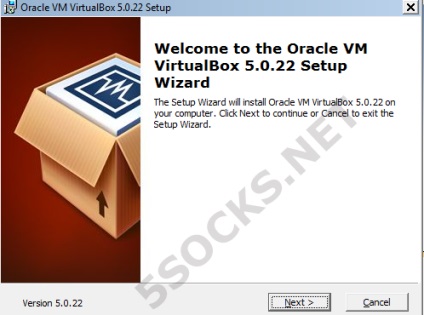
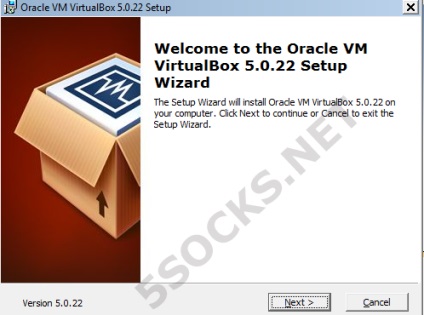
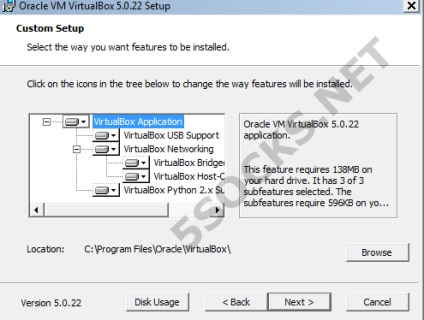
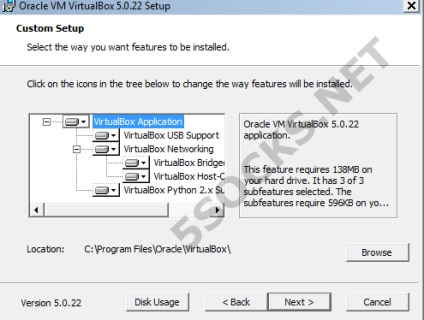
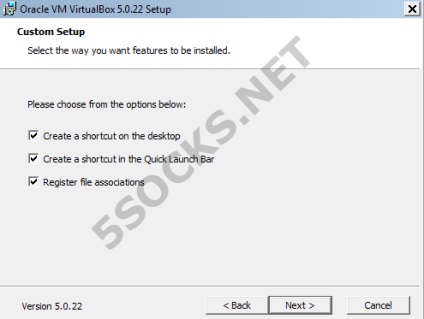
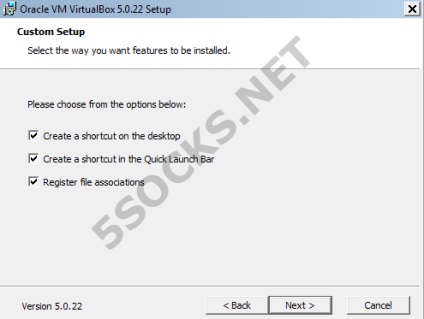
4. Ezután a felhasználó kap egy figyelmeztetést, hogy a telepítés során az aktuális hálózati csatlakozások elválaszthatók. Nyomja meg a «Igen».
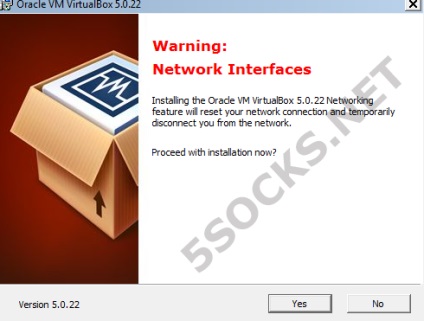
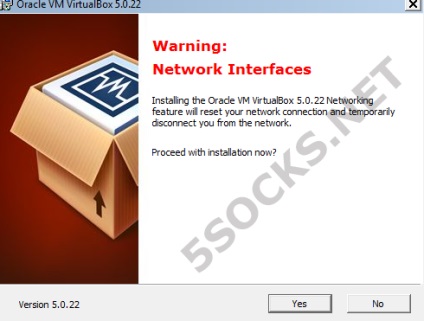
5. A telepítési folyamat kezdődik. Várja meg, hogy vége, ha szükséges, kövesse az utasításokat a telepítő varázsló.
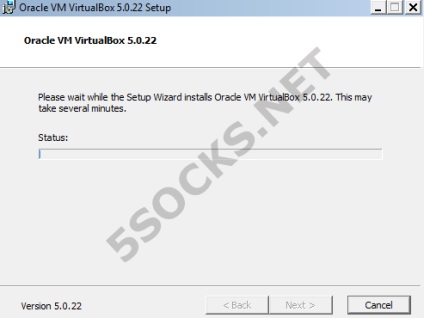
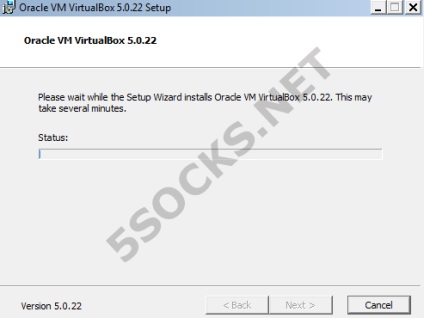
FIGYELEM! A telepítési folyamat megköveteli a Windows XP telepítőlemezt vagy képet.
1. Indítsa el a VirtualBox rákattint a megfelelő parancsikont az asztalon, vagy a „Start” menü.
2. Létrehoz egy új virtuális gépet. Ehhez kattintson a gombra «új» a fő panel a program.
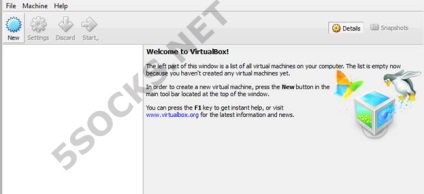
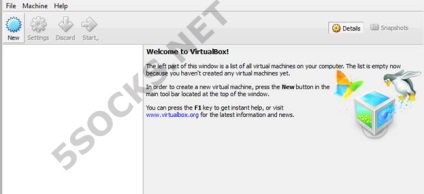
3. A megnyíló ablakban adja meg az operációs rendszer neve (lehet bármilyen). A legördülő «típusú» listából válassza ki, hogy milyen típusú «Microsoft Windows» operációs rendszer; legördülő lista «verzió» válassza «Windows XP» és kattintson a «Next» gombra.
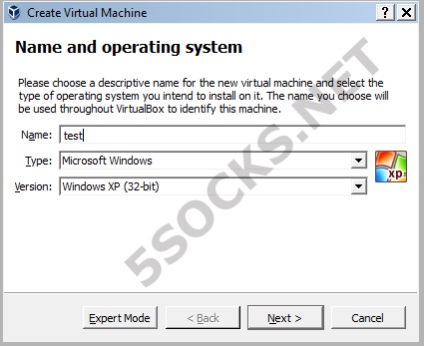
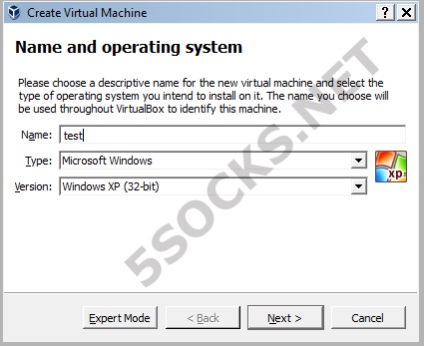
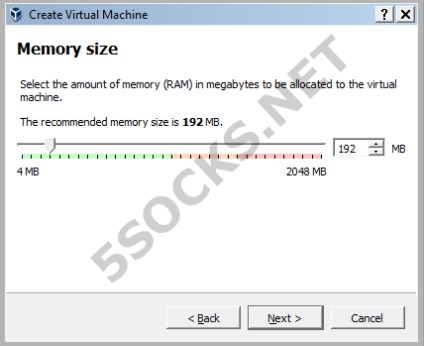
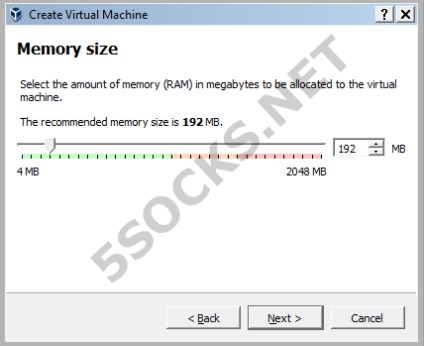
5. lehet csatlakoztatni egy virtuális merevlemez a virtuális gép. Ehhez meg kell hozzon létre új merevlemez-fájlt, vagy adja meg a helyét egy létező fájlt. Alapértelmezésben a program azt javasolja, hogy hozzon létre egy új fájlt. kattintson «Create» folytatásához.
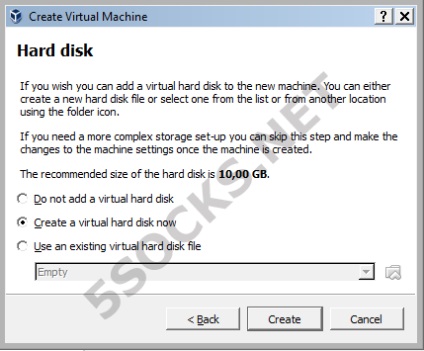
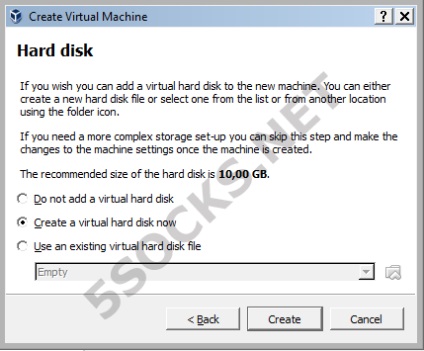
6. A következő lépésben a felhasználó kiválasztja a típusú virtuális merevlemez. Ha a lemez nem használható más virtuális gép, akkor el kell hagynia az alapértelmezett beállítás, ha megnyomjuk a gombot «Tovább».
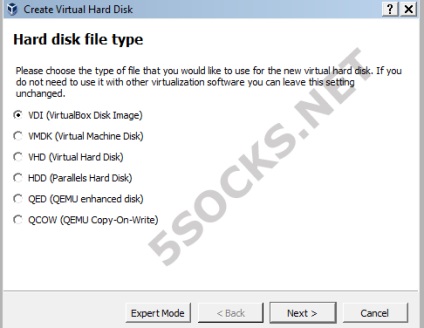
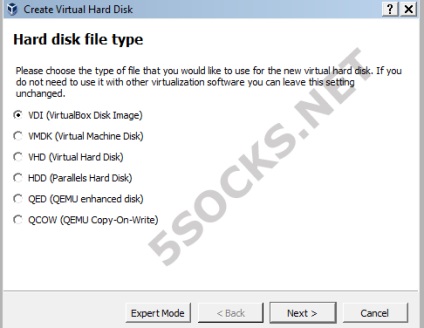
7. A következő ablakban a varázsló telepítése, meg kell adnunk egy eljárás egy virtuális merevlemez mérete - dinamikus vagy fix. Dinamikus alakítására lemezméretekkel növeli a méretét szükség szerint, amíg eléri a korábban beállított maximális érték (kérjük, vegye figyelembe, hogy nem fordított csökkentés után történik kioldja a lemezt elfoglalt). Egy fix összeállítású a lemez méretét a virtuális merevlemez fájl egyszerre tart, mielőtt a legmagasabb beállított értéket.
Virtuális merevlemez mérete a rögzített hosszabb létre, de gyorsabb.
Kattintson a «Tovább» gombra, miután kiválasztotta a Eljárás egy virtuális merevlemez.
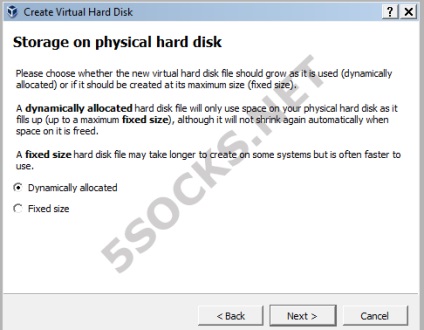
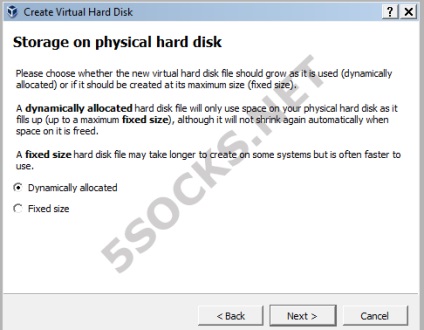
8. Ezután meg kell adnia a helyét a virtuális merevlemez fájl elhelyezése, adja meg a nevét, és válassza ki a merevlemez mérete. kattintson «Create» folytatásához szükséges.
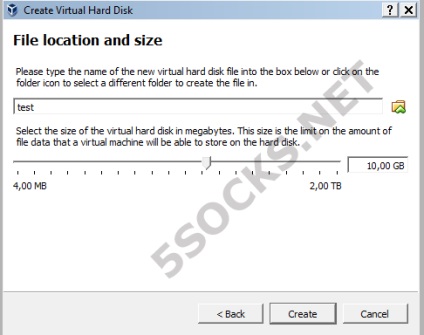
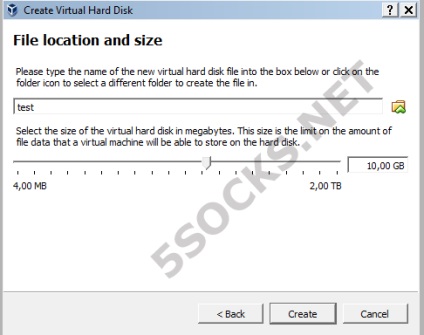
9. A virtuális gép létrehozásakor.
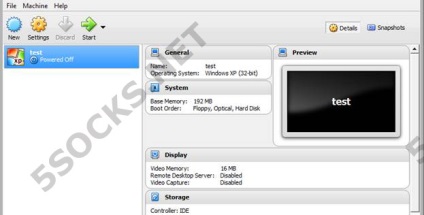
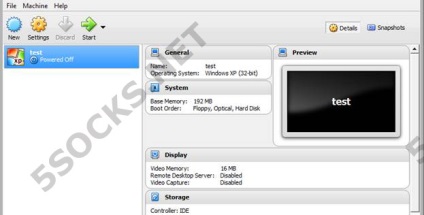
10. Kattintson «Beállítások» a főmenüben. A megnyíló ablakban keresse meg a «Rendszer» fülre. A «Boot Order» megváltoztatni a rendszerindító eszközök sorrendjét úgy, hogy a virtuális rendszer bootolni az optikai meghajtót.
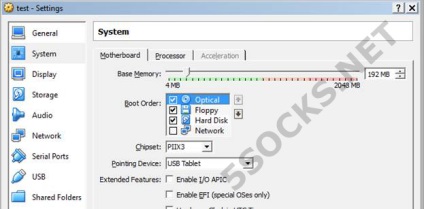
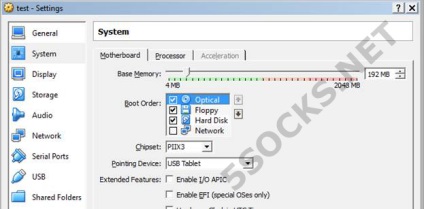
11. Csatlakoztassa a telepítőkészlet a jövőben a Windows XP telepítésekor. Ehhez nyissa meg a «Storage» fülre. válassza ki az eszközt «Üres», kattintson a lemez ikonra mellett «Optikai meghajtó», és válassza ki a «Choose Virtuális optikai lemez File ...»
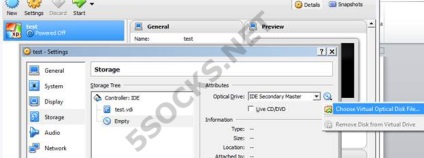
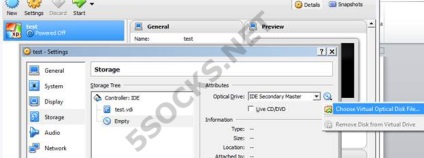
12. Válassza ki a kép a Windows XP telepítő lemezt, majd kattintson «Nyílt» A megnyíló ablakban.
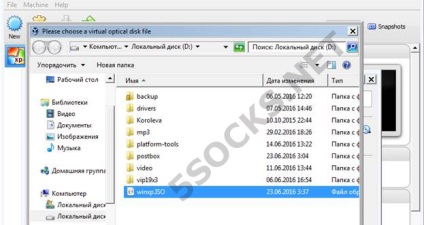
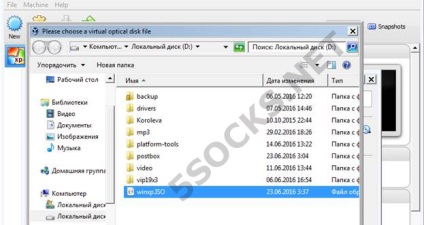
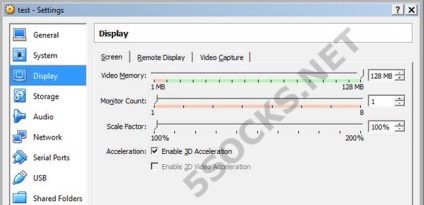
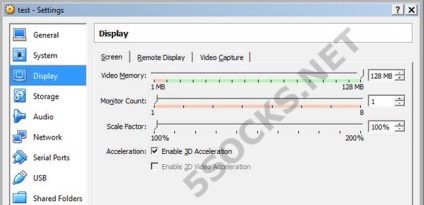
14. Indítsa el a virtuális gép «Start» gombra a főmenüben. Ennek eredményeként, a virtuális gép ablakban elkezdi telepíteni a Windows XP. Kövesse az utasításokat a telepítés során.


15. Miután a telepítés befejeződött, először le kell a virtuális meghajtót, hogy kivonjuk a virtuális meghajtót a Windows XP telepítő CD-t. Ehhez kattintson a gombra «Beállítások» a VirtualBox főprogram menüben. menj a lap «Tárolás» jobb gombbal az ikonra a telepítőlemezt, válassza az előugró menü tétel «Melléklet eltávolítása» és erősítse meg a lemezkiadó gombot «Eltávolítás». Ezután beállítások ablak bezárásához kattintson az „OK”.
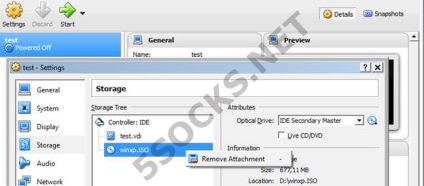
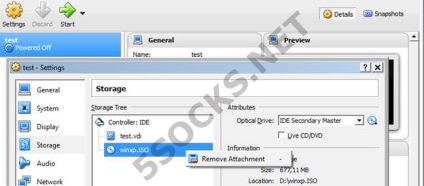
16. A Windows XP fut egy virtuális gép, kattintson «Start» gombot és várjon az operációs rendszer betöltése.


Előállítás proxy zokni Admin Control Panel
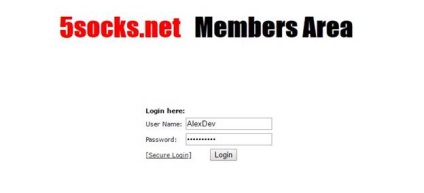
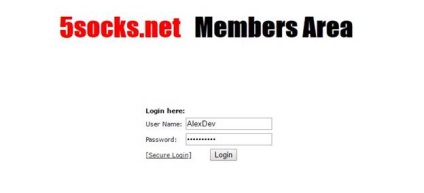
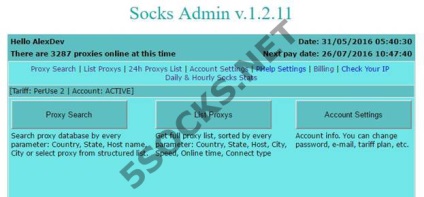
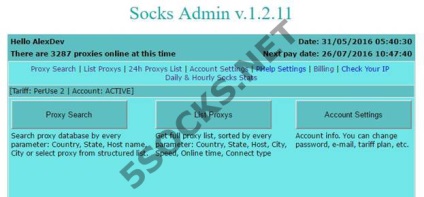
3. Kattintson a Keresés gombra proxy (Proxy Search), és válassza a bármely ország, proxy szerverek, amelyek a használni kívánt, majd kattintson a Go.
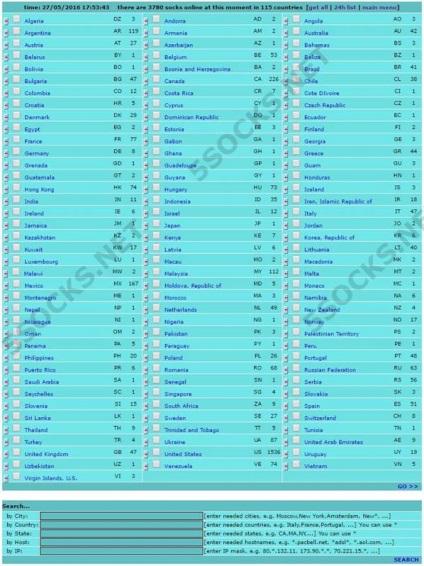
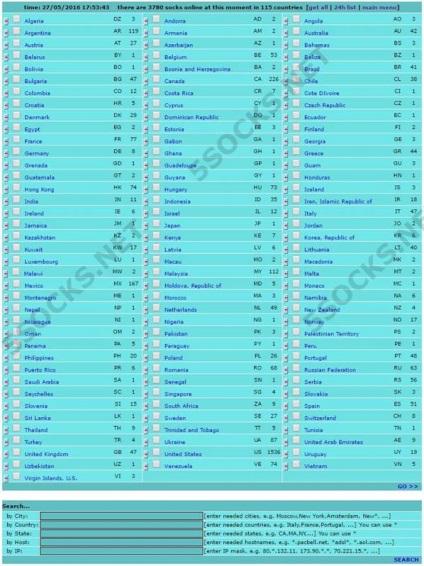
4. A képernyőn megjelenik a keresési eredmények részletes tájékoztatás a rendelkezésre álló proxy szervereket: ország, állam, város, hálózat, működési idő, az utolsó teszt szerver rendelkezésre állását és a sebesség.
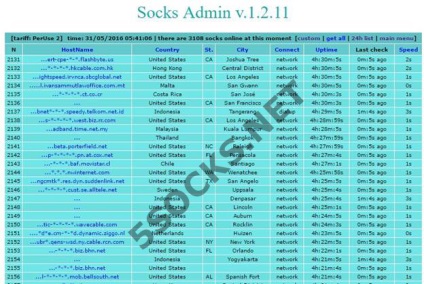
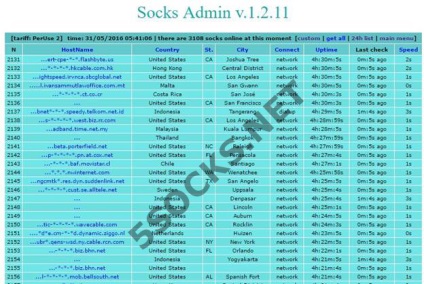
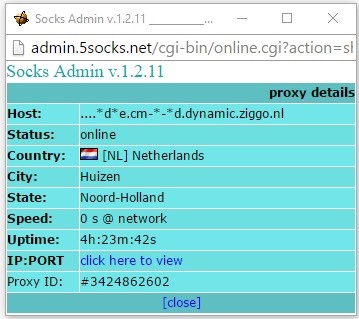
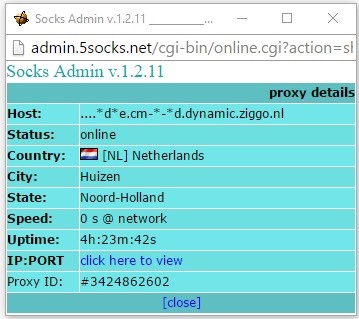
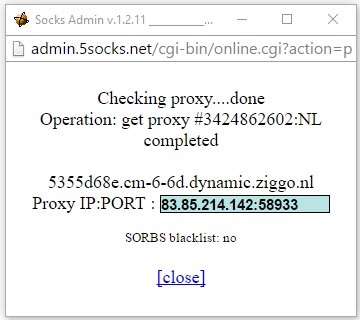
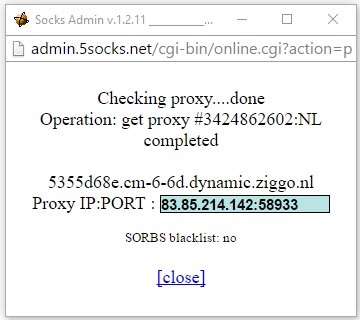
Beállítása Firefox VirtualBox dolgozni egy proxy szerver, proxy tesztelése
1. Töltse le és telepítse a Firefox böngészőt a virtuális gép. Kövesse az utasításokat a telepítő varázsló.
2. Miután a telepítés befejeződött, futtassa a Firefox böngészőt. nyissa meg a beállítások panel, és menj a „Beállítások» ( «Options»).
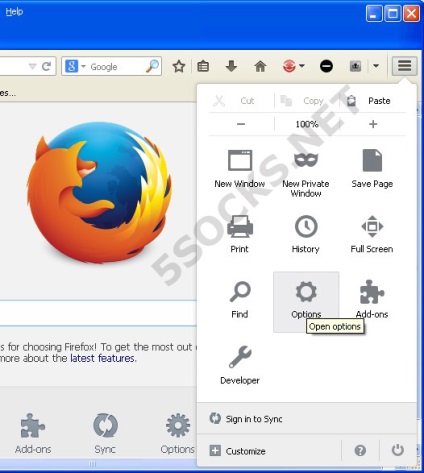
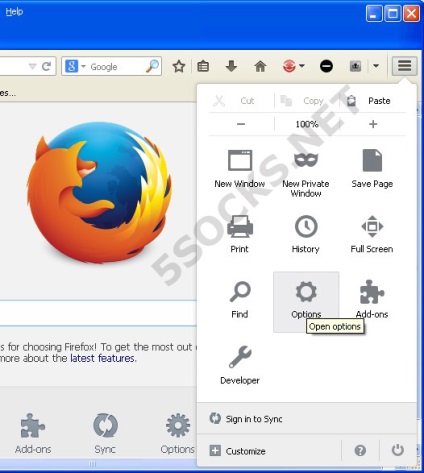
3. Kattintson az „Advanced» ( «Advanced»), a fül «Network» ( «Network»), majd kattintson a „Customize» ( «Beállítások»)
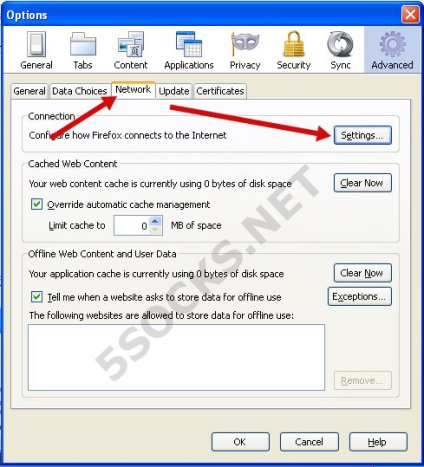
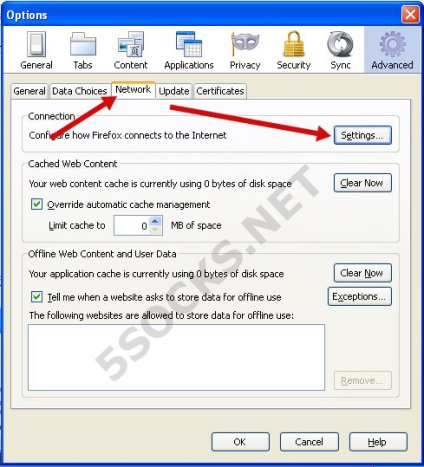
4. A megnyíló ablakban válassza ki a következő lehetőségek közül:
· Manual proxy konfiguráció (Manual proxy configuration)
· Adja meg a port számát a proxy kapott (ebben az esetben 58.933)
· Engedélyezze a SOCKS 5, valamint «Távoli DNS» (összes DNS kéréseket fog sor kerülni az oldalán a SOCKS szerver)
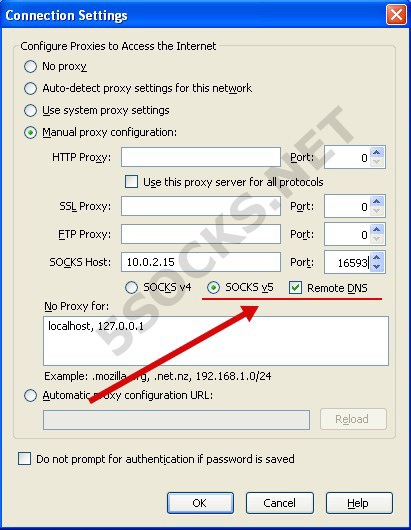
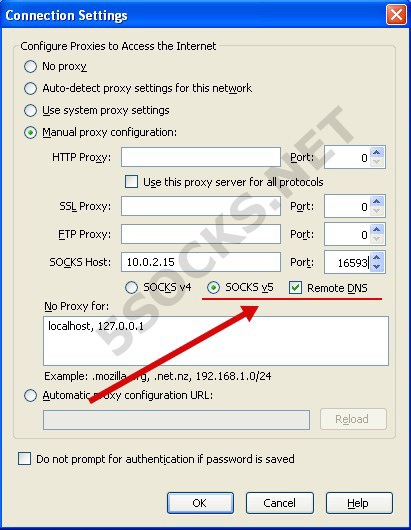
5. Firefox telepítés befejeződött.
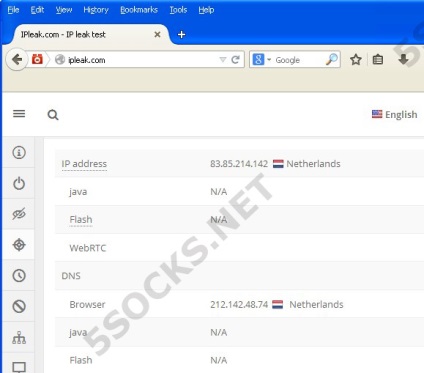
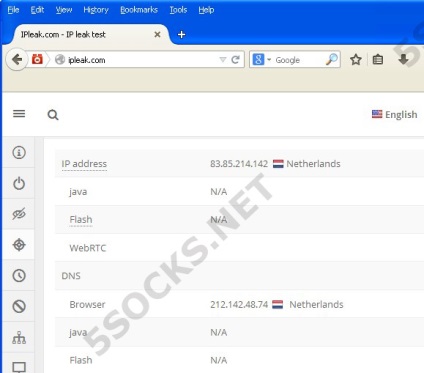
Állítsa be az Internet Explorer VirtualBox dolgozni egy proxy szerver, proxy tesztelése
1. Indítsa el a virtuális gépet a böngésző az Internet Explorer. megy «Eszközök» menüt és válassza ki «Internet Options» elemet.
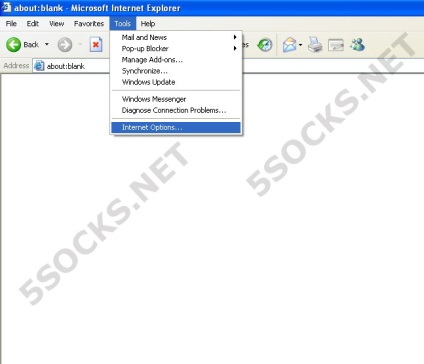
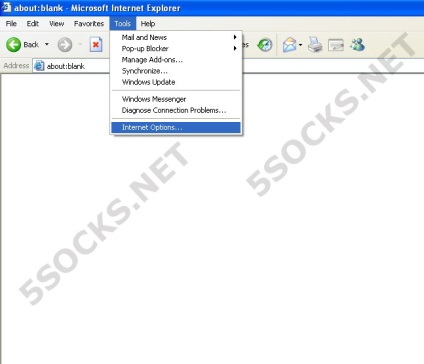
2. Nyissa meg a lap «Connections» és kattintson a «LAN beállítások ...». A megnyíló ablakban aktiváljuk a tétel «Használjon proxy szerver a LAN» és kattintson a «Speciális» gombra.
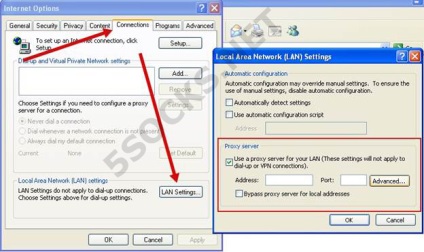
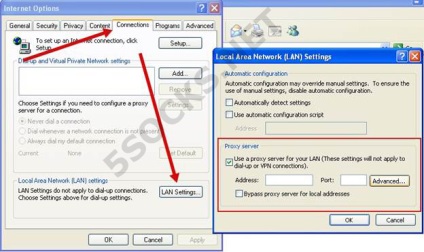
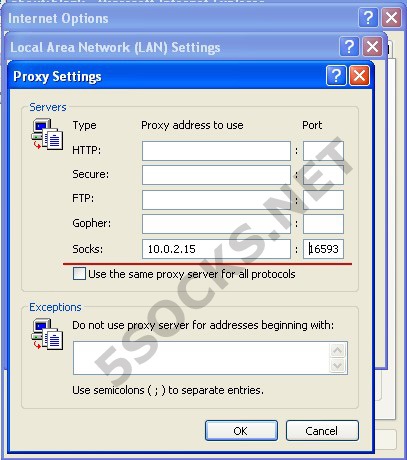
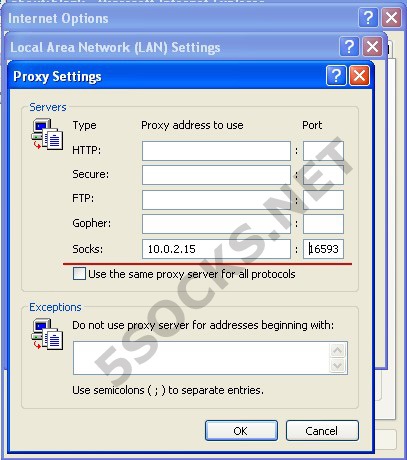
3. Kattintson az „OK” minden nyitott ablakot a folyamat beállítását.
4. Állítsa be az Internet Explorer befejeződött.